반응형
이번 글에서는 Stable Diffusion을 이용해 무한 줌(Infinite Zoom) 영상을 만드는 방법을 설명합니다.
무한 줌이란 이미지가 끝없이 확대되거나 축소되는 효과를 말합니다.
이 기능은 Stable Diffusion에 확장을 설치하면 사용할 수 있습니다.
확장 설치하기
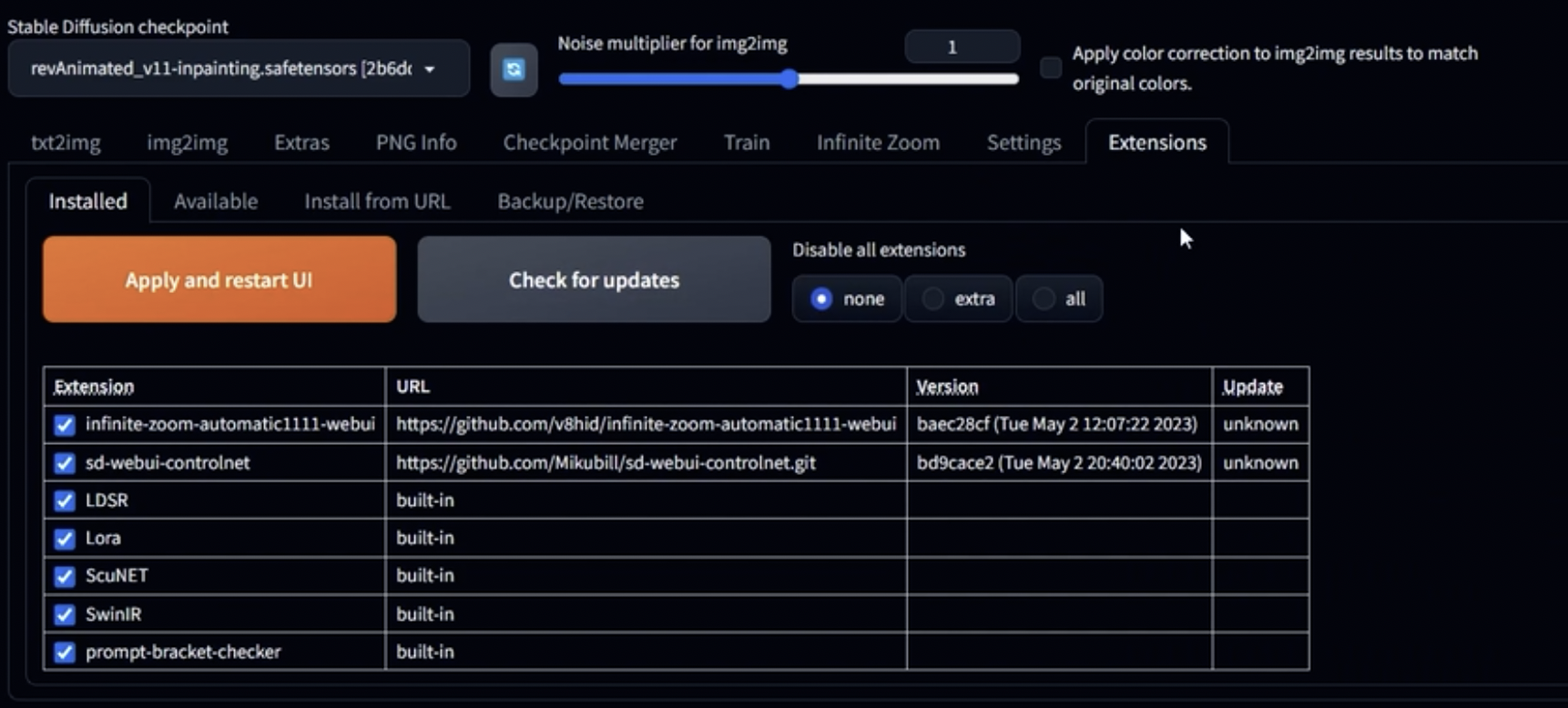


- Extensions 탭으로 이동합니다.
- Install from URL 칸에 아래 GitHub 저장소 주소를 붙여넣습니다:
- https://github.com/vhid/infinitezoom-automatic1111-webui
- Install 버튼을 클릭합니다.
- 설치가 완료되면 Installed 탭에서 Check for updates → Apply and restart를 누릅니다.
- 경우에 따라 Stable Diffusion을 종료 후 재시작해야 합니다.
인페인팅 모델 준비
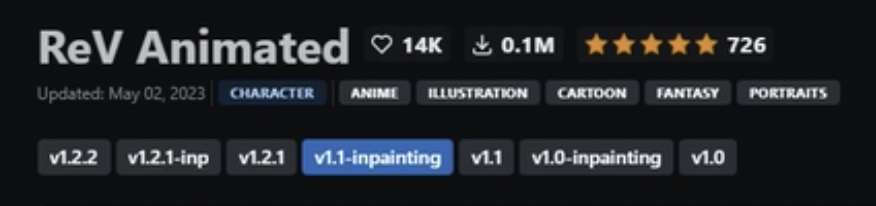
무한 줌을 사용하려면 인페인팅(Inpainting) 전용 모델이 필요합니다.
모델 이름에 보통 **“inpainting”**이라는 단어가 포함됩니다.
예: RevAnimated 모델
- Civit AI에서 원하는 인페인팅 모델을 다운로드
- 모델 파일을 stable-diffusion-webui/models/Stable-diffusion/ 폴더에 저장
- Stable Diffusion 재시작 → 모델 선택 목록에 표시
Infinite Zoom 탭 사용하기

확장을 설치하면 Infinite Zoom 탭이 생깁니다.
- Batch 수: 몇 개의 영상을 만들지 설정
- Duration: 영상의 길이 (초 단위)
- Prompt 시퀀스: 시간별로 보여줄 프롬프트 입력
- 예: 0초 → “열대 우림”10초 → “깊은 숲속”
- 5초 → “무성한 정글”
- 공통 Positive / Negative Prompt 입력
- Seed 설정:
- -1이면 매번 랜덤 영상
- 동일 seed를 유지하면 동일 영상 생성
- 샘플러 추천: Euler, DPM++ 계열
- Output Width / Height: 영상 해상도
- Sampling Steps: 값이 클수록 고화질, 시간이 더 걸림

기타 주요 설정
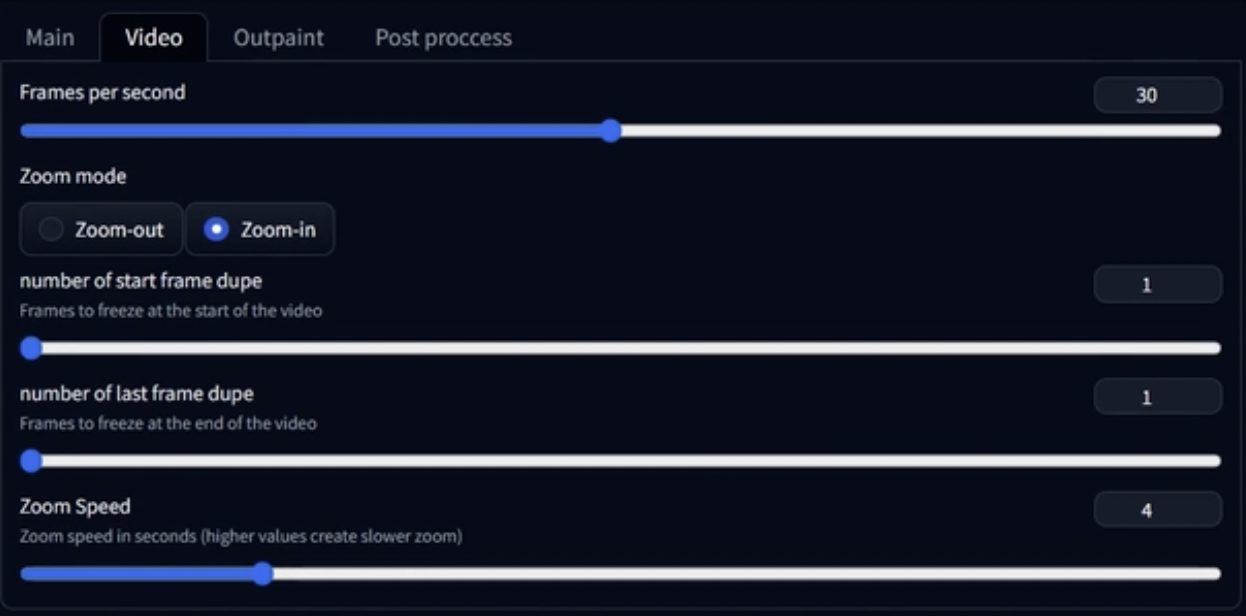
- Custom Initial Image: 시작 이미지 직접 지정 가능
- FPS (프레임 속도): 보통 24 또는 30 fps
- Zoom Type:
- Zoom Out: 처음 프롬프트에서 바깥 방향으로
- Zoom In: 마지막 프롬프트에서 안쪽 방향으로 (더 자연스럽고 고화질)
- Start / End Hold Frames: 시작 및 끝 장면 고정 시간
- Zoom Speed: 기본값 1 → 너무 빠름
- 보통 2~4 설정 → 부드럽고 느린 줌 효과 연출
마스크 및 후처리 옵션


- Mask Blur: 마스크 경계 부드럽게 처리해 자연스러운 전환
- Post-Process Upscale: 영상 해상도 향상
- 예: 4x UltraSharp
- 해상도 향상 시 처리 시간 증가
- Noise Multiplier: 반드시 1로 설정
- Color Correction: 비활성화 권장
출력 위치
생성된 영상은
outputs/infinite-zoom/ 폴더에 저장됩니다.
요약
Infinite Zoom은 프롬프트와 인페인팅을 활용해
끝없이 줌 인/줌 아웃하는 영상을 만드는 기능입니다.
- 확장 설치
- 인페인팅 모델 설정
- 마스크 블러 및 업스케일링 활용
- 줌 속도 및 방향 설정
이런 기능들을 통해 고품질의 무한 줌 영상을 만들 수 있습니다.
설정이 완료되면 Generate Video 버튼을 눌러 영상을 생성하세요.
창의적인 영상 제작을 즐겨보세요!
반응형
'AI' 카테고리의 다른 글
| Stable Diffusion ChatGPT를 활용한 프롬프트 생성 (0) | 2025.05.29 |
|---|---|
| Stable Diffusion 크로마기법 활용 (0) | 2025.05.29 |
| Stable Diffusion 효과적 아웃페인팅 (0) | 2025.05.29 |
| Stable Diffusion 인페인팅 (0) | 2025.05.29 |
| Stable Diffusion 업스케일 (0) | 2025.05.29 |



